Telnet es el nombre de un protocolo de red que sirve para acceder remotamente en modo terminal (sin gráficos) a otro equipo. Nos deja ejecutar comandos remotamente en la misma permitiendo por ejemplo diagnosticar un problema sin estar en el mismo lugar físico que el mismo. Hoy os vamos a enseñar como utilizar Telnet en Windows 10.
Utilizar Telnet en Windows 10
La sintaxis generalmente utilizada es telnet nombre o Ip del equipo y puerto (opcional y por defecto se utiliza el puerto 23 si no se especifica ninguno).
Ejemplos:
telnet miequiporemoto 3389 (para verificar por ej la conexión mediante Remote Desktop)
telnet 192.168.1.1 (para verificar por ej la conectividad con el equipo y acceder remotamente al mismo pudiendo ver sus archivos y ejecutar comandos, se utiliza el puerto 23 por defecto).

Este es el “inquietante” aviso recibido al tipear telnet en una consola de MsDOS, y es muy probable que estemos intentando diagnosticar algún problema por lo que en la mayoría de los casos necesitamos una forma rápida de que esta función quede activa.
Telnet en Windows 10 fácilmente
Si los códigos no son lo tuyo, te traemos la forma más rápida de todas:
- Pulsamos el botón derecho del ratón en el menú inicio y seleccionamos «panel de control». También podemos ir al recuadro de búsqueda y escribir «Panel de Control».
- Nos vamos a la pestaña «programas» y seleccionamos «Activar o desactivar características de Windows».
-
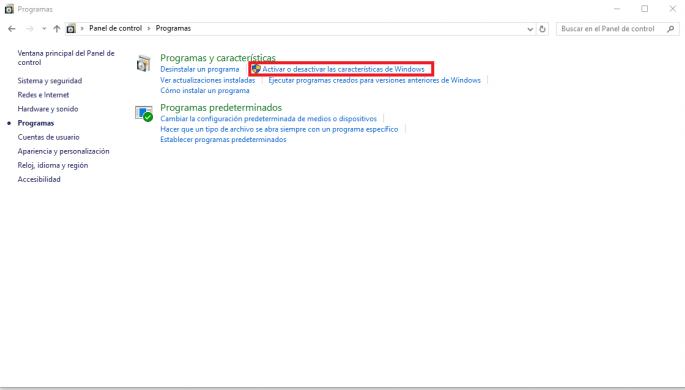
Utilizar Telnet en Windows 10 - Cuando estemos aquí vamos a dar sobre «Cliente Telnet«.
-
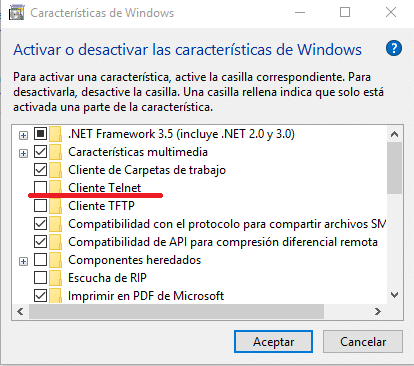
Activamos esa pestaña para poder usar Telnet en Windows 10
Con esto ya podremos hacer uso de Telnet en windows 10.
¿Cómo utilizo el cliente Telnet?
Para acceder a la herramienta, se deben seguir estos pasos:
1– Clic en el menú Inicio de Windows y tipear cmd en el cuadro de búsqueda de dicho menú. Presionar Enter o clic en el programa encontrado.
2– Tipear telnet /? para ver los switchs disponibles y la sintaxis para su utilización.
¿Tienes alguna duda?, ¿quieres sugerirnos que hagamos algún tutorial?, ¡no te cortes!, nos encanta saber lo que opinas. Ponte en contacto con nosotros.Para finalizar quiero agradecerte tu visita y animarte a que uses la caja de comentarios. Ya sea en este mismo artículo o bien en la red social Google+. Sin más me despido y te deseo un feliz día.
¡Nos seguimos viendo en Planetared!



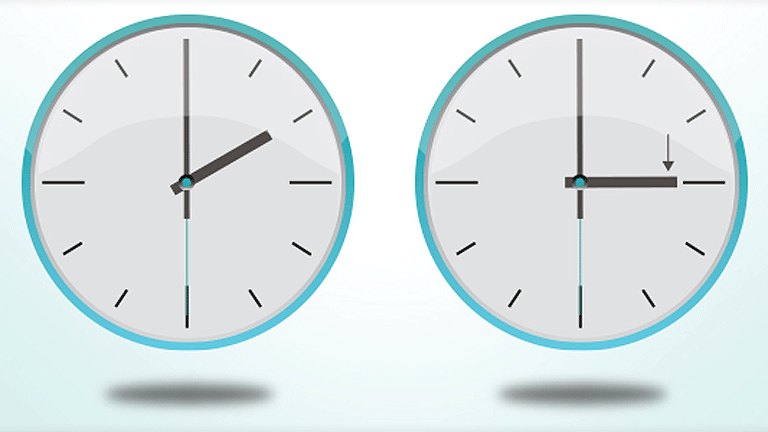
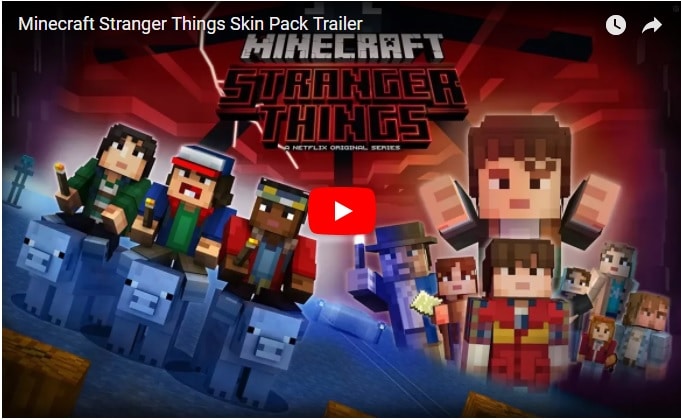







que tutorial mas malo
Si haces un tutorial mejor que no sea copiado de otro sitio estaremos encantados de publicarlo.
Es posible usar telnet para verificar la existencia de un correo electronico y si lo es, de que manera